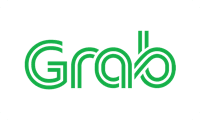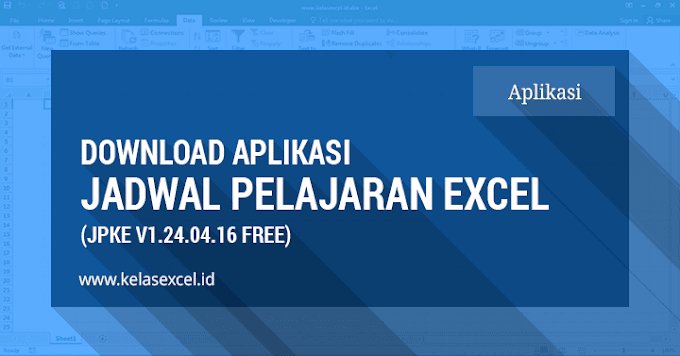Rumus CHOOSE, Contoh dan Cara Menggunakan Fungsi Choose Pada Rumus Excel
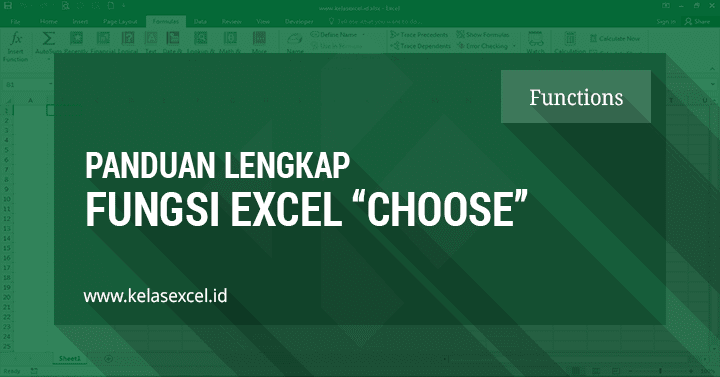
Fungsi CHOOSE Excel
Pada seri tutorial Ms. Excel kali ini akan dibahas tentang cara menggunakan Fungsi CHOOSE pada excel, serta contoh penggunaan Rumus CHOOSE pada excel.
Pada microsoft excel, fungsi CHOOSE termasuk dalam kategori lookup & Refference. Fungsi choose digunakan untuk memilih salah satu nilai dari sekumpulan argument nilai yang diberikan berdasarkan nomor indeks atau urutan tertentu.
Sekilas fungsi ini memang mirip dengan fungsi INDEX pada excel, yakni sama-sama menghasilkan nilai berdasarkan informasi index number tertentu. Hanya saja, index number pada fungsi index merupakan informasi nomor kolom dan atau baris, sedangkan pada fungsi choose index number merupakan nomor urut dari list argument nilai atau range yang diberikan.
Untuk lebih jelasnya mari kita lanjut ke cara penulisan fungsi choose serta contoh penggunaan fungsi choose pada microsoft excel.
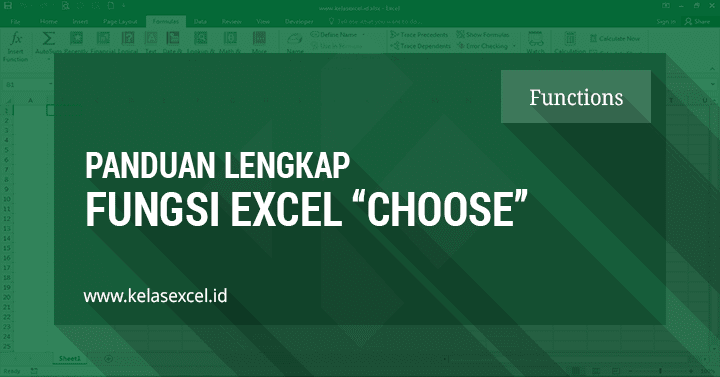
Fungsi CHOOSE Excel
Pada seri tutorial Ms. Excel kali ini akan dibahas tentang cara menggunakan Fungsi CHOOSE pada excel, serta contoh penggunaan Rumus CHOOSE pada excel.
Pada microsoft excel, fungsi CHOOSE termasuk dalam kategori lookup & Refference. Fungsi choose digunakan untuk memilih salah satu nilai dari sekumpulan argument nilai yang diberikan berdasarkan nomor indeks atau urutan tertentu.
Sekilas fungsi ini memang mirip dengan fungsi INDEX pada excel, yakni sama-sama menghasilkan nilai berdasarkan informasi index number tertentu. Hanya saja, index number pada fungsi index merupakan informasi nomor kolom dan atau baris, sedangkan pada fungsi choose index number merupakan nomor urut dari list argument nilai atau range yang diberikan.
Untuk lebih jelasnya mari kita lanjut ke cara penulisan fungsi choose serta contoh penggunaan fungsi choose pada microsoft excel.